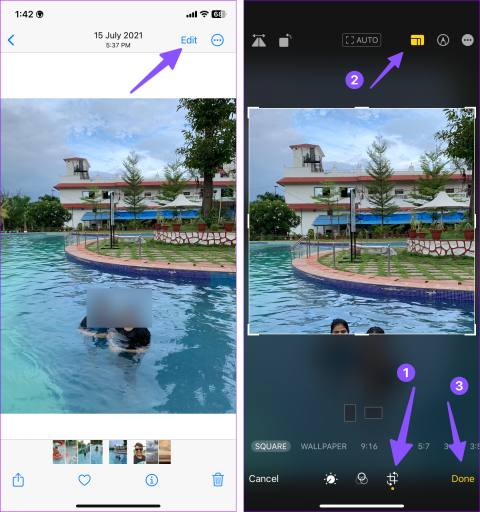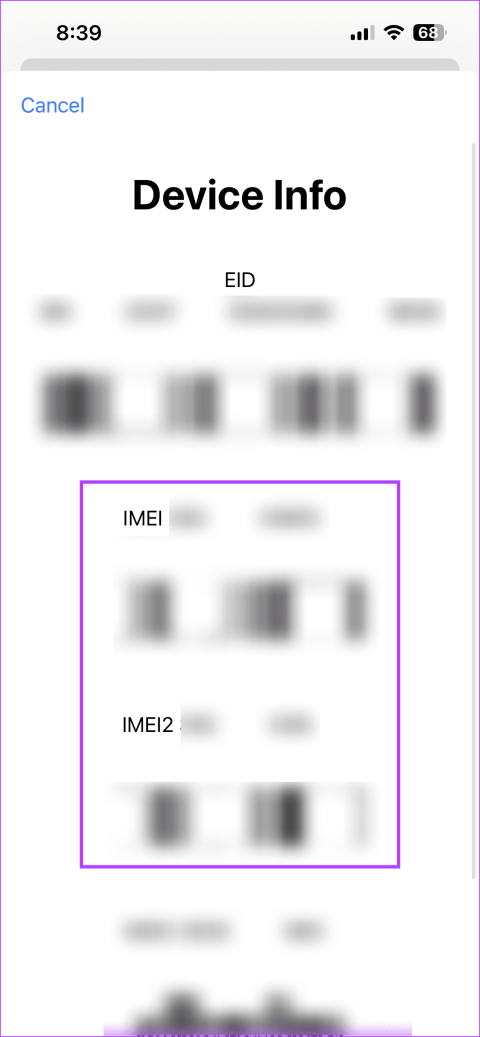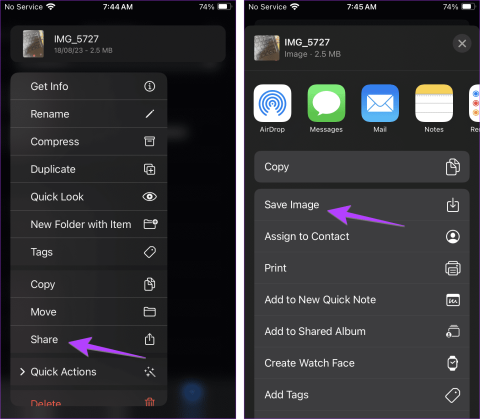วิธีตรวจสอบประวัติตำแหน่งบน iPhone, iPad และ Mac

หากต้องการติดตามสถานที่ที่คุณเยี่ยมชมล่าสุด คุณสามารถตรวจสอบประวัติตำแหน่งของคุณบน iPhone, iPad และ Mac ด้วยวิธีต่อไปนี้

หากคุณซื้ออุปกรณ์ที่ยอดเยี่ยมชิ้นใดชิ้นหนึ่งในโลก - Apple Watch คุณอาจต้องเรียนรู้เกี่ยวกับไอคอน Apple Watch ทั้งหมดเพื่อทราบว่าเหตุใดคุณจึงมีสมาร์ตวอทช์ที่ดีที่สุด เนื่องจากหน้าจอของ Apple Watch มีขนาดเล็กกว่าของ iPhone Apple จึงตัดสินใจจัดสรรไอคอนและสัญลักษณ์เพื่อแสดงคุณสมบัติและฟังก์ชันของ Watch แทนข้อความซึ่งจะใช้พื้นที่มากขึ้น เว้นแต่ผู้ใช้จะเรียนรู้เกี่ยวกับไอคอนบน Apple Watch เขา/เธอจะไม่สามารถใช้ศักยภาพที่แท้จริงของนาฬิกาได้ ให้เราเริ่มต้นด้วยไอคอน (i) บน Apple Watch
ไอคอน (i) บน Apple Watch หมายถึงข้อมูล
พบตัวอักษร I ตัวพิมพ์เล็กหรือ (i) ในแอป Watch ของ iPhone หากต้องการดูไอคอนนี้ เพียงแตะที่ชื่อนาฬิกา แล้วคุณจะเห็น หากคุณแตะที่ไอคอนนี้ จะมีข้อมูลเพิ่มเติมเกี่ยวกับ Apple Watch ของคุณและแสดงฟังก์ชันเพิ่มเติม เช่น " ค้นหา Apple Watch ของฉัน " ในกรณีที่คุณวางผิดที่ และตัวเลือกในการเลิกจับคู่นาฬิกากับ iPhone ของคุณ
อ่านเพิ่มเติม: วิธีรีสตาร์ทหรือรีเซ็ต Apple Watch ของคุณ
ไอคอน (i) บนหน้าจอจับคู่ Apple Watch

เมื่อคุณจับคู่ Apple Watch กับ iPhone เป็นครั้งแรก สิ่งเดียวกัน (i) จะปรากฏบน iPhone ของคุณ ซึ่งช่วยให้คุณทำการตั้งค่า Apple Watch และ iPhone ด้วยตนเองได้ แตะที่ไอคอน จากนั้นจับคู่ชื่อที่แสดงบนอุปกรณ์ทั้งสองและป้อนรหัสผ่านที่ปรากฏบน Apple Watch ของคุณใน iPhone อ่านเพิ่มเติม: วิธีค้นหา Apple Watch ที่หายไป
ไอคอน (i) บน Apple Watch ไม่ปรากฏขึ้น

หากมองไม่เห็นไอคอน (i) บน Apple Watch แสดงว่า iPhone จับคู่กับ Apple Watch แล้ว และในกรณีนี้ ไม่จำเป็นต้องแสดงไอคอน แต่ถ้าไม่ได้จับคู่อุปกรณ์ การรีสตาร์ท Apple Watch อย่างง่ายจะช่วยแก้ปัญหาได้
อ่านเพิ่มเติม: วิธีจัดการการแจ้งเตือนบน Apple Watch
ไอคอน Apple Watch อื่น ๆ มีหน้าตาเป็นอย่างไรและมีความหมายอย่างไร
Apple Watch เป็นหนึ่งในอุปกรณ์ที่ต้องมีพร้อมคุณสมบัติที่น่าทึ่งอย่างไม่ต้องสงสัย อย่างไรก็ตาม ฟังก์ชันและคุณสมบัติทั้งหมดของ Apple Watch จะแสดงด้วยไอคอนหรือสัญลักษณ์ มีไอคอนมากมายใน Watch OS 6 รวมถึงไอคอน Red Dot ที่น่ารำคาญที่สุด ซึ่งย่อมาจากการแจ้งเตือนและปรากฏบนหน้าปัดเกือบตลอดเวลา ในการใช้ Apple Watch ตามที่ตั้งใจไว้ คุณจำเป็นต้องเรียนรู้เกี่ยวกับไอคอนประเภทต่างๆ ทั้งหมด และสิ่งที่บ่งบอกถึงในนาฬิกาของคุณ
| SN | ไอคอน | ชื่อไอคอน | รายละเอียดไอคอน |
|---|---|---|---|
| 1 |  |
กำลังชาร์จ | Apple Watch กำลังชาร์จ |
| 2 | แบตเตอร์รี่ต่ำ | แบตเตอรี่เหลือน้อย | |
| 3 |  |
โหมดเครื่องบิน | โหมดเครื่องบินเปิดอยู่ และระบบไร้สายปิดอยู่ |
| 4 |  |
ห้ามรบกวน | ไม่มีสายเรียกเข้าหรือการเตือนใดๆ จะดังหรือสว่างขึ้น นาฬิกาปลุกเท่านั้นที่จะ |
| 5 |  |
โหมดโรงละคร | โหมดเงียบและหน้าจอยังคงมืดอยู่ |
| 6 |  |
Wi-Fi | เชื่อมต่อกับเครือข่าย Wi-Fi |
| 7 |  |
LTE | เชื่อมต่อกับเครือข่ายเซลลูลาร์ |
| 8 | iPhone ถูกตัดการเชื่อมต่อ | นาฬิกาไม่ได้เชื่อมต่อกับ iPhone ของคุณ | |
| 9 | ไม่มีเครือข่ายเซลลูล่าร์ | ขาดการเชื่อมต่อกับเครือข่ายเซลลูลาร์ | |
| 10 | ล็อคน้ำ | Water Lock เปิดอยู่ในระหว่างการว่ายน้ำหรือเล่นกีฬาทางน้ำ | |
| 11 | การแจ้งเตือน | คุณได้รับการแจ้งเตือน | |
| 12 | AirPlay | แตะปุ่มเสียงออกเพื่อสลับระหว่างอุปกรณ์ | |
| 13 |  |
ตัวระบุตำแหน่ง | เปิดบริการตำแหน่งแล้ว |
| 14 |  |
ล็อค | Apple Watch ถูกล็อค |
| 15 | ออกกำลังกาย | แสดงว่าผู้ใช้กำลังออกกำลังกาย | |
| 16 | เครื่องส่งรับวิทยุ | ส่งข้อความเสียงบรรทัดเดียวถึงเพื่อนของคุณทันที | |
| 17 | กำลังเล่น | กำลังเล่นไฟล์เสียง | |
| 18 | การนำทาง | บริการการนำทางเปิดอยู่ | |
| 19 | จับคู่ | ใช้สำหรับจับคู่นาฬิกากับ iPhone | |
| 20 |  |
ไมค์ | กำลังบันทึกเสียงอยู่ในพื้นหลัง |
| 21 |  |
Apple Maps | ขณะนี้ Apple Maps เปิดอยู่ |
| 22 | ปิง | ช่วยในการค้นหา iPhone ที่จับคู่ |
อ่านเพิ่มเติม: วิธีเลิกจับคู่และรีเซ็ต Apple Watch
คุณรู้เกี่ยวกับไอคอน Apple Watch ทั้งหมดรวมถึงไอคอน (i) บน Apple Watch หรือไม่
รายการด้านบนครอบคลุมไอคอนนาฬิกา Apple ทั้งหมดที่อาจปรากฏบนหน้าปัดนาฬิกา Apple ของคุณ สิ่งสำคัญคือต้องระบุแต่ละไอคอนและทำความเข้าใจสัญลักษณ์และสัญลักษณ์ที่นาฬิกาพยายามแสดง คุณอาจจำไอคอนทั้งหมดบน Apple Watch ไม่ได้ในคราวเดียว ดังนั้นฉันจึงแนะนำให้คุณคั่นหน้านี้เพื่อใช้งานต่อไป
ติดตามเราบนสื่อสังคม - Facebook และYouTube สำหรับข้อสงสัยหรือข้อเสนอแนะโปรดแจ้งให้เราทราบในส่วนความคิดเห็นด้านล่าง เรายินดีที่จะติดต่อกลับหาคุณพร้อมวิธีแก้ปัญหา เราโพสต์เคล็ดลับและคำแนะนำอย่างสม่ำเสมอพร้อมกับวิธีแก้ไขปัญหาทั่วไปที่เกี่ยวข้องกับเทคโนโลยี สมัครรับจดหมายข่าวของเราเพื่อรับข้อมูลอัปเดตเกี่ยวกับโลกแห่งเทคโนโลยีเป็นประจำ
การอ่านที่แนะนำในหัวข้อ Apple Watch:
หากต้องการติดตามสถานที่ที่คุณเยี่ยมชมล่าสุด คุณสามารถตรวจสอบประวัติตำแหน่งของคุณบน iPhone, iPad และ Mac ด้วยวิธีต่อไปนี้
คุณต้องการเปลี่ยนชื่อรูปภาพหรือวิดีโอบน iPhone หรือ iPad ของคุณหรือไม่? ต่อไปนี้เป็นวิธีต่างๆ สองสามวิธีในการทำเช่นนั้นอย่างรวดเร็วและมีประสิทธิภาพ
มีผู้ติดต่อบางรายที่คุณใช้บ่อยหรือไม่? นี่คือวิธีที่คุณสามารถเพิ่มหรือลบผู้ติดต่อออกจากรายการโปรดของคุณบน iPhone
แบตเตอรี่ iPhone ของคุณหมดขณะชาร์จหรือไม่? ต่อไปนี้เป็นวิธีแก้ปัญหาที่เรียบง่ายแต่มีประสิทธิภาพในการแก้ไขปัญหาการสิ้นเปลืองแบตเตอรี่ของ iPhone ในขณะที่คุณชาร์จ
กำลังดิ้นรนเพื่อจัดการไฟล์บน Mac และ iPhone ของคุณใช่ไหม? ใช้วิธีที่ง่ายที่สุดเจ็ดวิธีเหล่านี้ในการจัดระเบียบและจัดการไฟล์เป็นชุดอย่างมืออาชีพ
สงสัยว่าผู้ติดต่อของคุณทั้งหมดหรือบางส่วนไปที่ iPhone ของคุณที่ไหน? ต่อไปนี้เป็นวิธีรับประกัน 5 วิธีในการกู้คืนผู้ติดต่อที่ถูกลบบน iPhone ของคุณ
ไม่สามารถดูภาพ DNG ที่คุณถ่ายบน iPhone ของคุณได้ใช่ไหม นี่คือวิธีการแปลงภาพถ่าย RAW เป็น JPG บน iPhone ของคุณ!
การจัดการกับไฟล์ภาพขนาดใหญ่อาจเป็นเรื่องยุ่งยากในบางครั้ง ต่อไปนี้เป็นวิธีที่ดีที่สุดในการลดขนาดรูปภาพบน iPhone, iPad และ Mac
หมายเลข EID บน iPhone ของคุณคืออะไร? และแตกต่างจากหมายเลข IMEI อย่างไร? หากต้องการทราบข้อมูลเพิ่มเติม โปรดอ่านต่อ
คุณต้องการย้ายรูปภาพหรือวิดีโอจากแอพ Files ไปยังแอพ Photos บน iPhone ของคุณหรือไม่? รู้วิธีการทำเช่นนี้